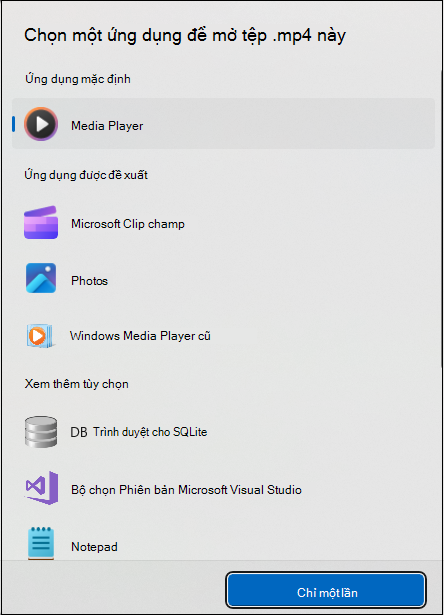Khi bạn mở tệp từ OneDrive hoặc SharePoint trong khi đăng nhập bằng tài khoản cơ quan hoặc trường học, đôi khi nó sẽ mở tệp trong trình duyệt thay vì ứng dụng trên máy tính. Nếu muốn mở tệp trong ứng dụng trên máy tính, bạn có thể mở tệp bằng cách sử dụng tùy chọn Mở trong ứng dụng.
Để mở và chỉnh sửa tệp trong ứng dụng trên máy tính khi đang ở OneDrive hoặc SharePoint:
-
Chọn một tệp trong Tệp của Tôi trongOneDrive hoặc Tài liệu trongSharePoint.
-
Chọn biểu tượng Xem thêm

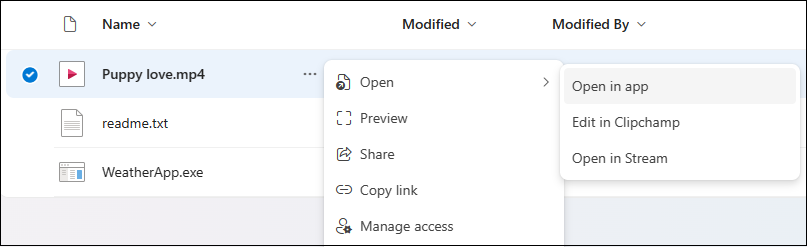
Lưu ý:
-
Bạn có thể gặp phải hành vi không mong muốn khi mở tệp phụ thuộc vào các tệp khác. Chúng tôi khuyên bạn nên đồng bộ thư mục chứa, rồi thêm lối tắt vào thư mục dùng chung trong OneDrive của bạn và thử lại. Để biết thêm thông tin, hãy xem mục Thêm lối tắt vào các thư mục dùng chung trong OneDrive cho cơ quan và trường học.
-
Máy khách Đồng bộ OneDrive phải được cài đặt. Nếu máy khách hiện không chạy, chọn Mở trong ứng dụng sẽ khởi động máy khách.
Chọn ứng dụng mặc định
Tính năng Mở trong ứng dụng hỗ trợ tất cả các loại tệp, không chỉ Word, Excel, PowerPoint. Ví dụ: bạn có thể mở tệp .pdf tệp .mp4 ứng dụng trên máy tính bằng cách chọn tùy chọn Mở trong ứng dụng.
Nếu có ứng dụng mặc định sẵn dùng để mở tệp thì tùy chọn Mở trong ứng dụng sẽ tự động chọn ứng dụng mặc định để mở tệp đó. Nếu ứng dụng mặc định không được đặt cấu hình, ứng dụng sẽ yêu cầu bạn chọn ứng dụng mặc định. Chọn một ứng dụng và chọn Chỉ một lần để mở tệp trong ứng dụng đó.